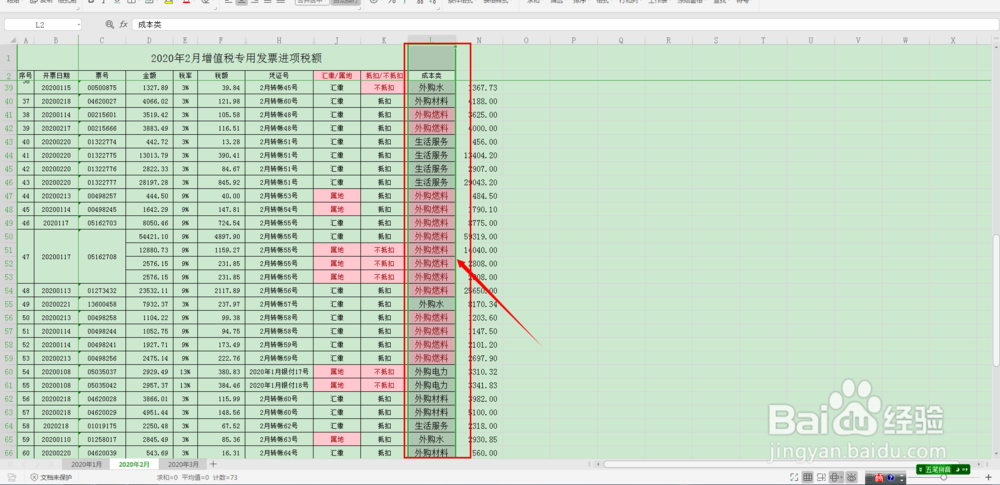1、Wps办公软件中打开或新建编辑的表格,如下图所示:
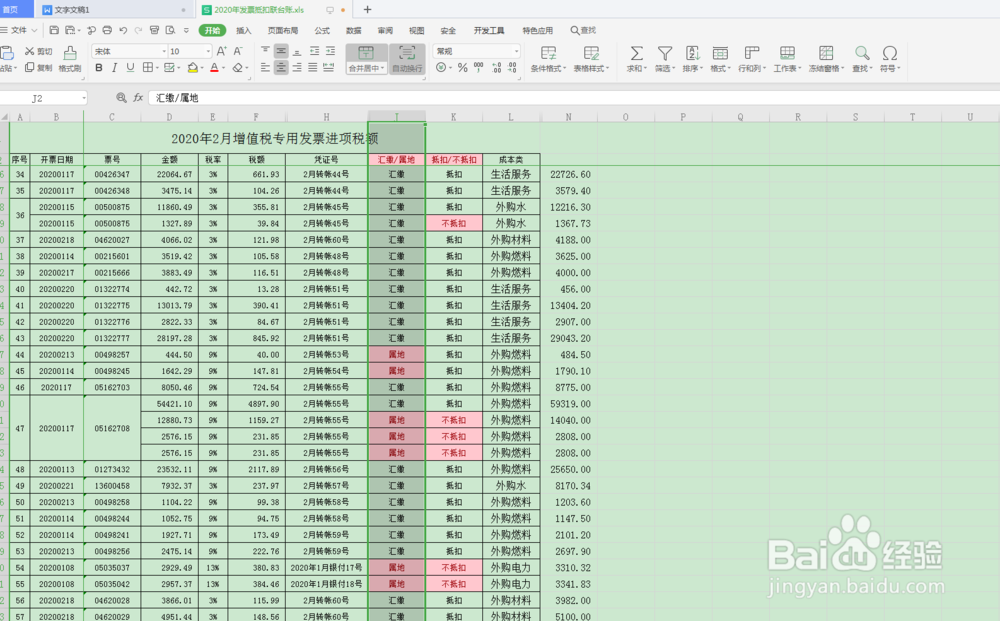
2、以表格中L列中的“外购燃料”内容为例,如下图所示:
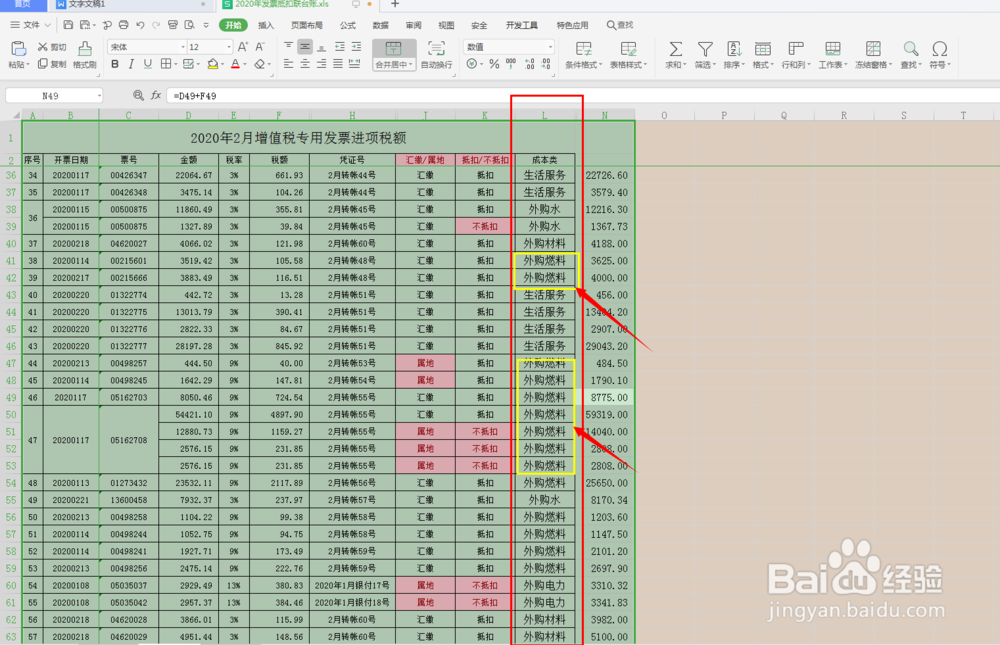
3、在wps功能区当前功能选择为“开始”,如下图所示:
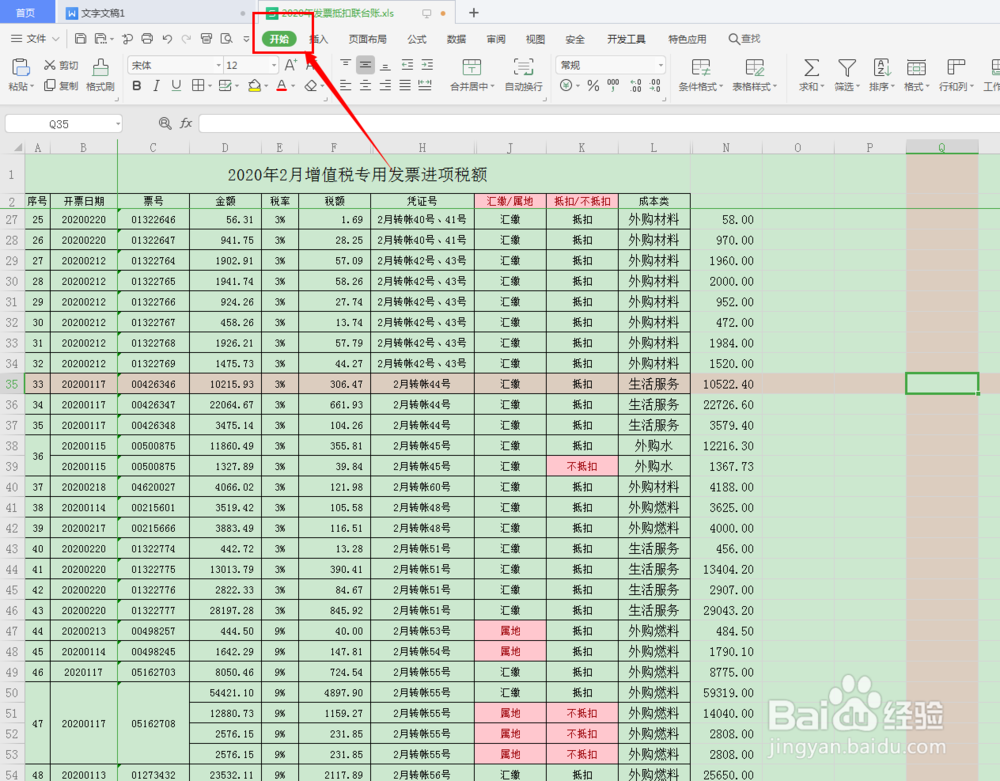
4、鼠标单击L列标识,选中整个L列,如下图所示:
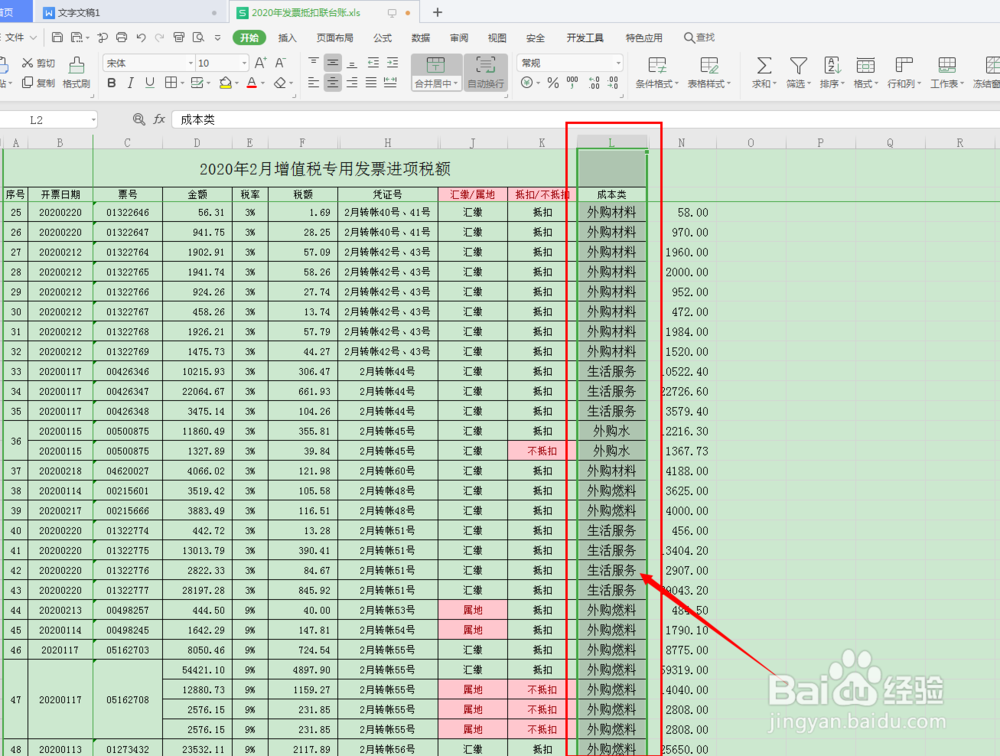
5、在“开始”的常用命令区选择“条件格式”命令,如下图所示:
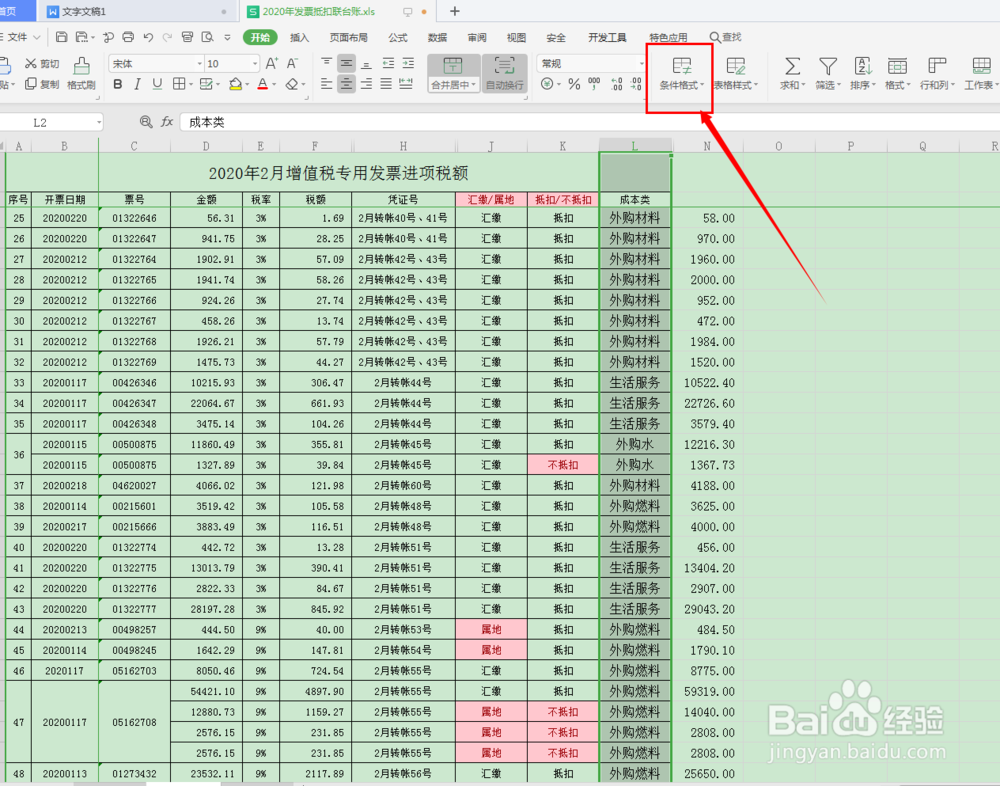
6、 单击“条件格式”,下拉菜单命令中选择“突出显示单元格规则”中“文本包含”命令,如下图所示:

7、在弹出的文本包含对话框中文本框输入“外购燃料”,如下图所示:
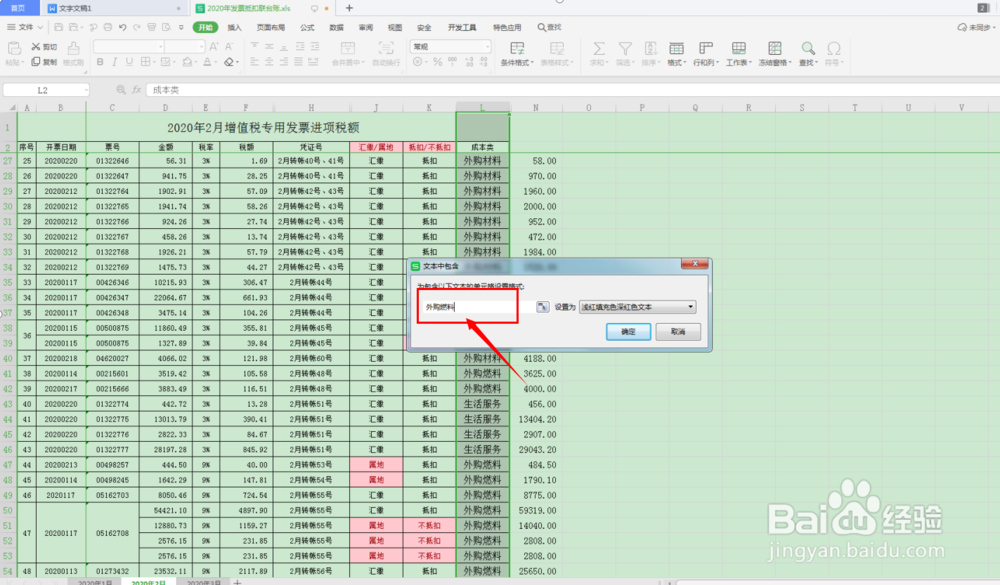
8、设置好后,单击“确定”按钮退出即可,最后效果如下图所示: